似乎每次微软发布新版本的Office时,它们都会移动一切!您习惯于在一个菜单下看到一个东西,然后下一个版本的Office将该选项移动到另一个菜单! GRRRR。我已升级到Office 2010,我使用的最常见功能之一是字符/字数。
当然,我无法立即找到它并且必须在我之前翻阅所有色带终于看到了!默认情况下,在Word 2010中,它位于校对部分下的审核标签上。
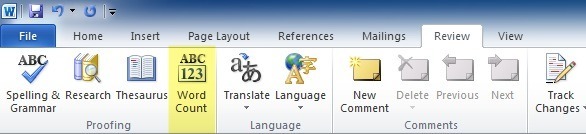
点击它不仅可以获得单词数量,还可以获得其他统计数据,如页面,带空格和不带空格的字符,段落和行。
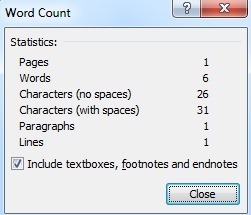
我仍然觉得这很烦人,因为我经常使用它,所以我想要一种更快捷的方式来访问相同的信息。幸运的是,在Word 2010中,可以选择将单词count添加到底部的状态栏。只需右键单击状态栏,您就会看到一个字数统计选项。
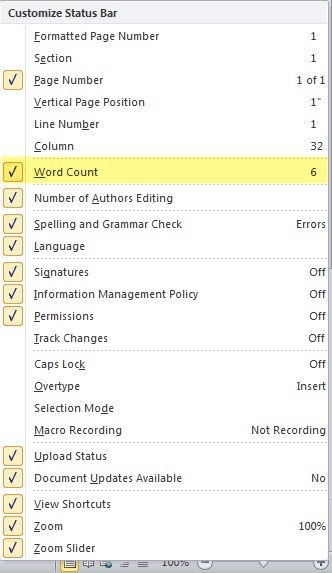
选择后,您会看到状态栏左下角的字数:
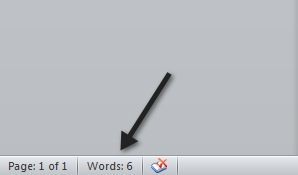
这就是它!如果需要,还可以通过右键单击“审阅”选项卡中的图标并选择添加到快速访问工具栏,将快捷方式工具栏添加到“快速访问”工具栏。
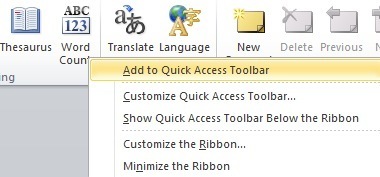
现在它也会出现在最顶端,但这与状态栏中的情况没有什么不同,这只是个人偏好。你有这两个选择。
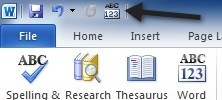
作为额外的奖励,我只会提供一些我经常使用的功能在Office 2010中找到分钟。例如,Find&在Word 2010中替换?在主页选项卡上,在最右侧,单击替换。
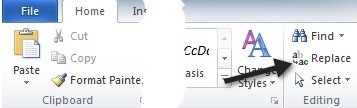
在Word中进行拼写检查的位置2010?同样,这是在Proofing下的Review选项卡上。

最后,我们这些需要它的开发人员选项卡在哪里?为此,您需要点击文件,选项,然后点击自定义功能区。在主要标签下,您需要选中开发人员标签旁边的框。
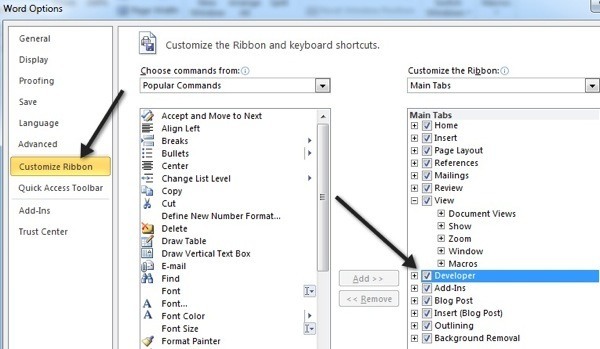
这将允许您打开Visual Basic并记录宏等。如果您在Word 2010中寻找其他内容,请在评论中告诉我们,我们会尽快回复您!享受!